Word文檔自動生成目錄的方法教程
時間:2023-03-08 09:09:08作者:極光下載站人氣:14
word文檔是一款非常好用的辦公軟件,我們可以在其中對文本內(nèi)容進行各種專業(yè)化的編輯處理。如果我們希望為自己的文檔內(nèi)容添加目錄,小伙伴們知道具體該如何進行操作嗎,其實我們可以借助Word文檔中的“自動目錄”功能,快速自動生成目錄,后續(xù)如內(nèi)容有增減,還可以更新目錄,非常地方便實用。那小伙伴們知道Word文檔中如何設(shè)置自動生成目錄嗎,其實設(shè)置方法是非常簡單的。我們只需要設(shè)置好標題樣式,或者設(shè)置好標題的大綱級別,然后在“引用”選項卡中點擊“目錄”按鈕就可以選擇自動目錄了。接下來,小編就來和小伙伴們分享具體的操作步驟了,有需要或者是有興趣了解的小伙伴快來和小編一起往下看看吧!
操作步驟
第一步:打開需要設(shè)置自動生成目錄的Word文檔;
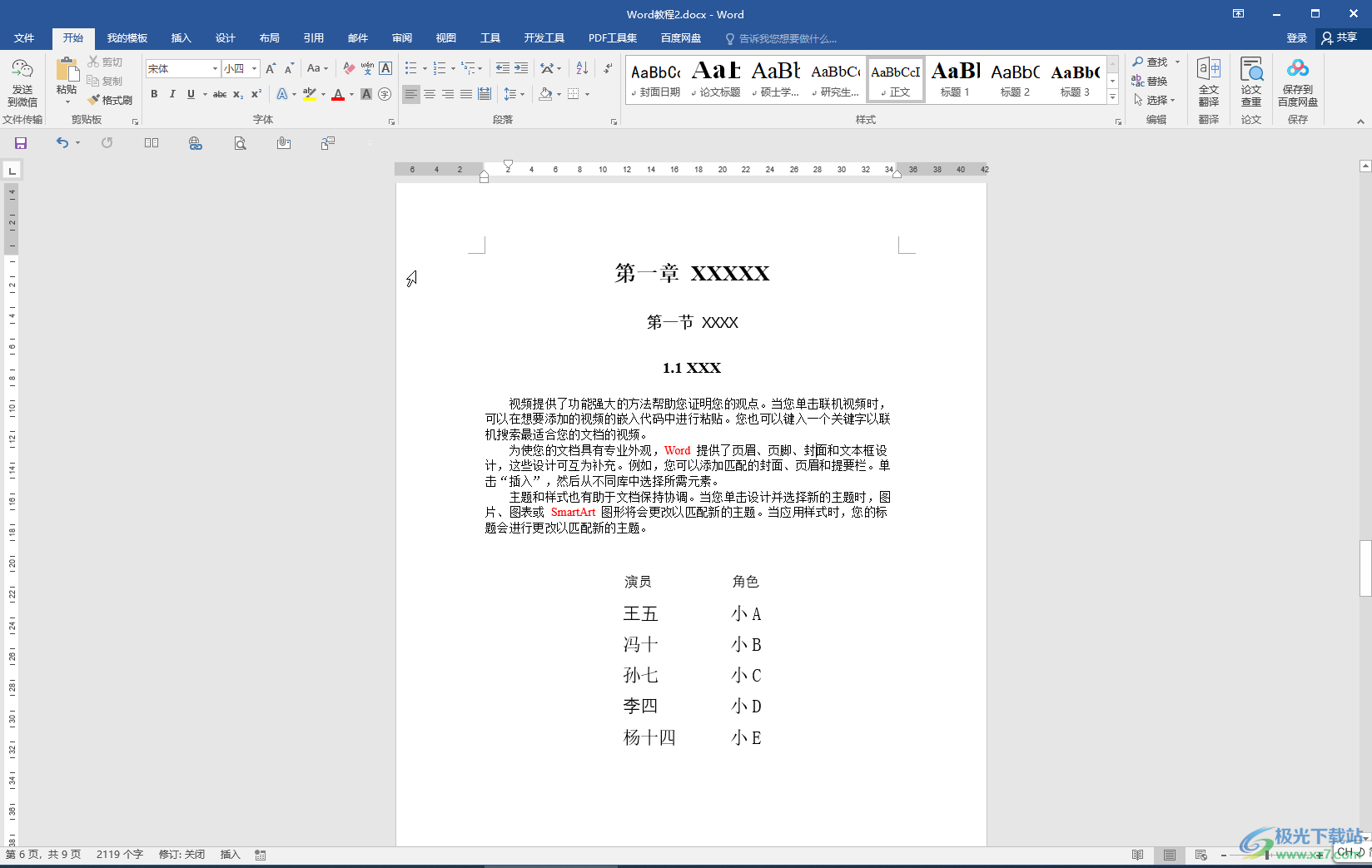
第二步:依次選中一級標題二級標題三級標題,在“開始”選項卡的“樣式”欄分別設(shè)置為標題1標題2標題3;

第三步:也可以依次選中一級標題二級標題三級標題后點擊“段落”欄右下角的小圖標打開段落窗口,然后將大綱級別分別設(shè)置為1級2級3級;

第四步:如果有需要還可以適當(dāng)調(diào)整標題的居中對齊等格式,然后在“引用”選項卡中點擊“目錄”按鈕并在子選項中選擇一個自動目錄;
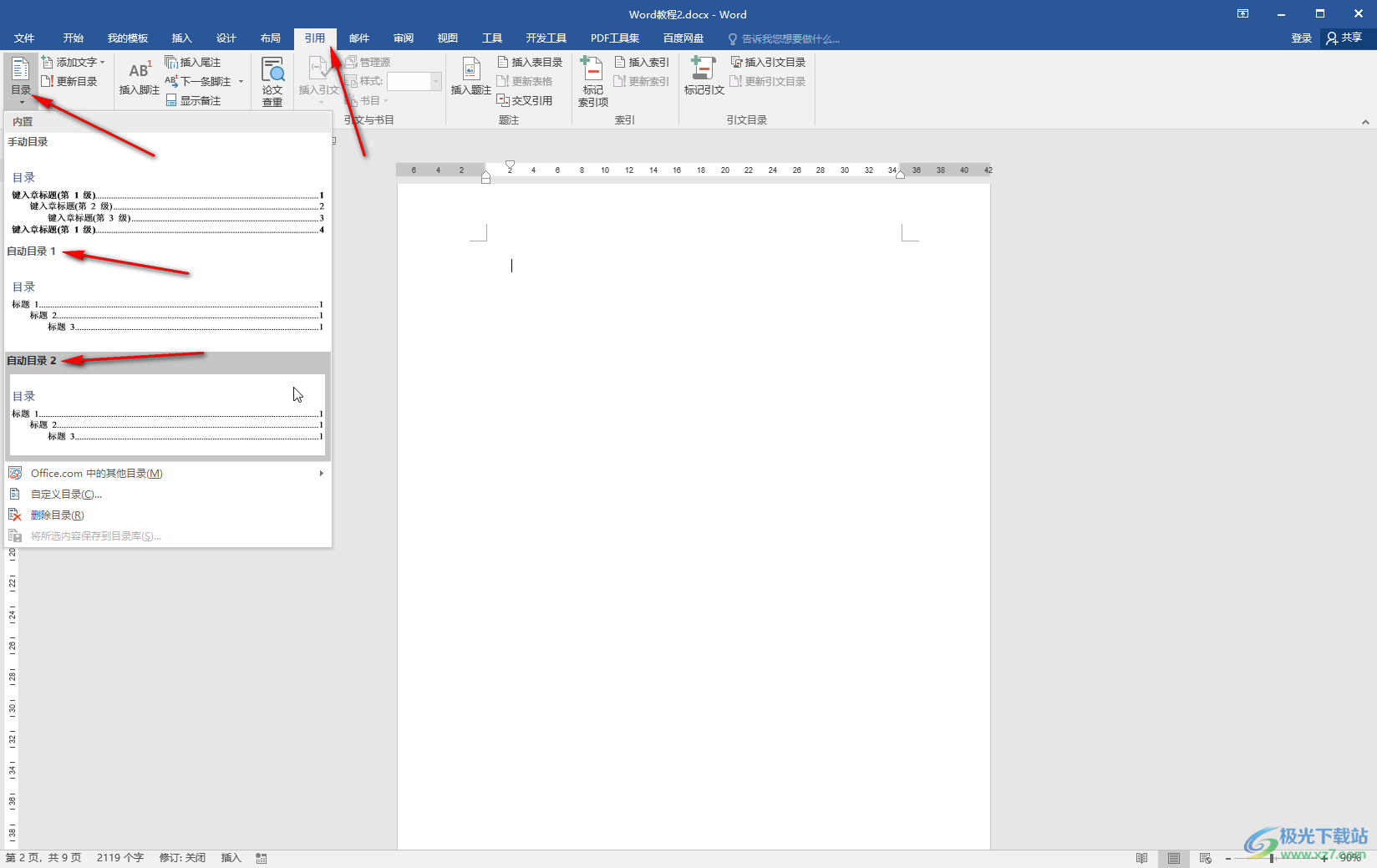
第五步:就可以看到自動生成目錄了,點擊目錄后可以更新目錄,后續(xù)按住Ctrl鍵的同時點擊目錄可以直接跳轉(zhuǎn)到指定內(nèi)容處。
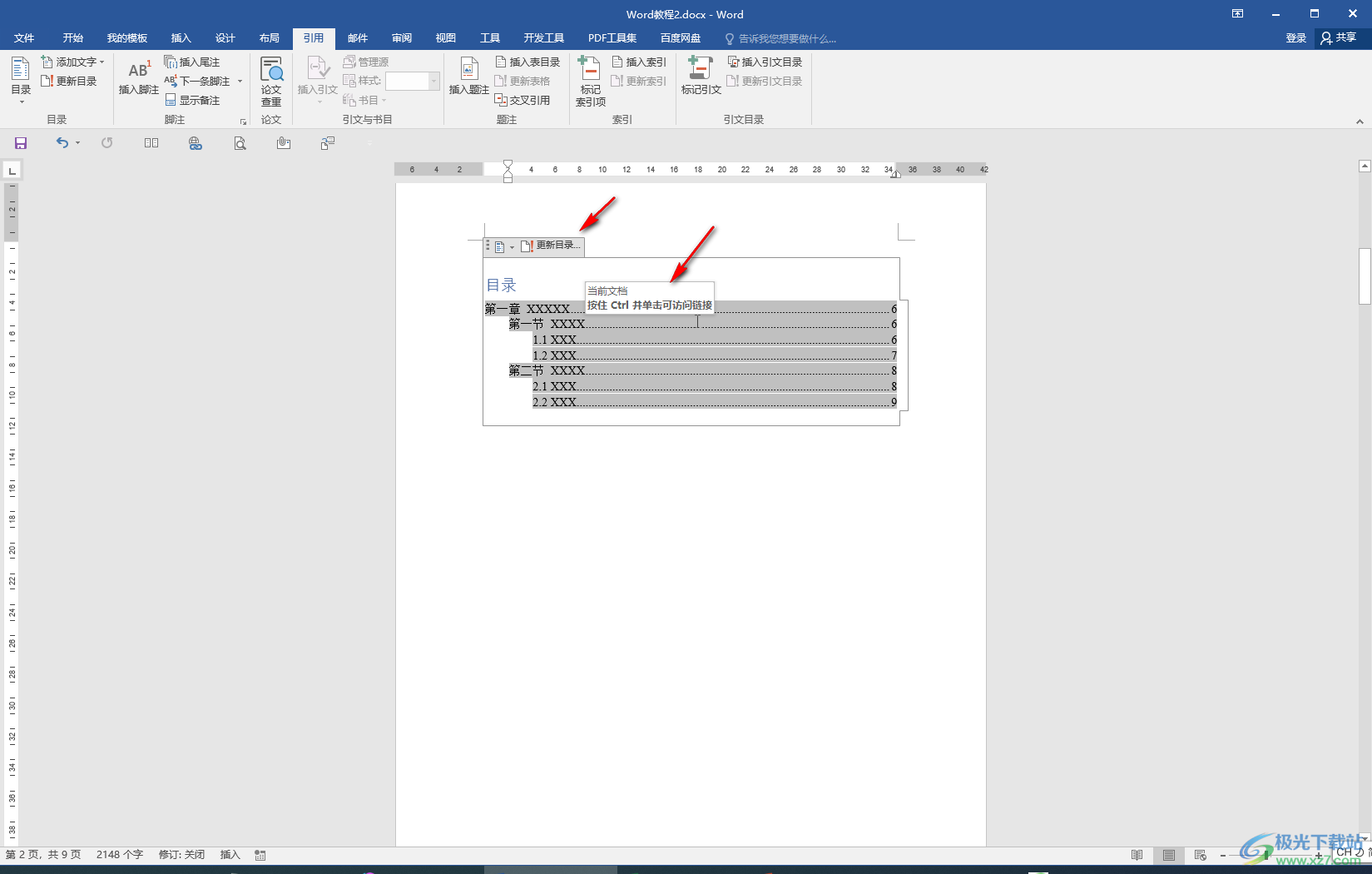
以上就是Word文檔中自動生成目錄的方法教程的全部內(nèi)容了。點擊選中目錄后,點擊左上方自動出現(xiàn)的小圖標還可以切換目錄樣式,設(shè)置刪除目錄等等。

大小:60.68 MB版本:1.1.2.0環(huán)境:WinAll, WinXP, Win7
- 進入下載
相關(guān)推薦
相關(guān)下載
熱門閱覽
- 1百度網(wǎng)盤分享密碼暴力破解方法,怎么破解百度網(wǎng)盤加密鏈接
- 2keyshot6破解安裝步驟-keyshot6破解安裝教程
- 3apktool手機版使用教程-apktool使用方法
- 4mac版steam怎么設(shè)置中文 steam mac版設(shè)置中文教程
- 5抖音推薦怎么設(shè)置頁面?抖音推薦界面重新設(shè)置教程
- 6電腦怎么開啟VT 如何開啟VT的詳細教程!
- 7掌上英雄聯(lián)盟怎么注銷賬號?掌上英雄聯(lián)盟怎么退出登錄
- 8rar文件怎么打開?如何打開rar格式文件
- 9掌上wegame怎么查別人戰(zhàn)績?掌上wegame怎么看別人英雄聯(lián)盟戰(zhàn)績
- 10qq郵箱格式怎么寫?qq郵箱格式是什么樣的以及注冊英文郵箱的方法
- 11怎么安裝會聲會影x7?會聲會影x7安裝教程
- 12Word文檔中輕松實現(xiàn)兩行對齊?word文檔兩行文字怎么對齊?
網(wǎng)友評論